O mouse não está funcionando
Se o mouse não estiver funcionando, o problema provavelmente é uma perda de conexão. A conexão epode ter sido perdida por várias razões, como:
- Pilhas fracas
- Interferência da radiofrequência (RF) de outros dispositivos mais potentes como:
- Alto-falantes sem fio
- Fontes de alimentação do computador
- Monitores
- Celulares
- Controles remotos de portas de garagens
Antes de reconectar o mouse
-
Corrija ou elimine os possíveis problemas listados acima.
-
Insira pilhas novas no mouse (para obter instruções, consulte a resposta 360023254914 ).
-
Ligue o computador.
Reconectando o mouse
-
Ligue o mouse - deslize a chave de ligação situada na base do mouse para a direita.
-
Pressione o botão de conexão Bluetooth.

As luzes azuis acima do ícone Bluetooth na frente do teclado irão piscar.

-
Adicione o mouse ao computador.
- Windows 7: Iniciar > Painel de Controle > Dispositivos e Impressoras.
- Windows 8: Na tela Iniciar, clique com o botão direito em um espaço vazio e selecione Todos os Aplicativos > Painel de Controle > Dispositivos e Impressoras.
OBSERVAÇÃO: se você não localizar Dispositivos e Impressoras, defina o Painel de Controle como Exibir por: Ícones pequenos. Você deverá ver todos os itens no Painel de Controle.
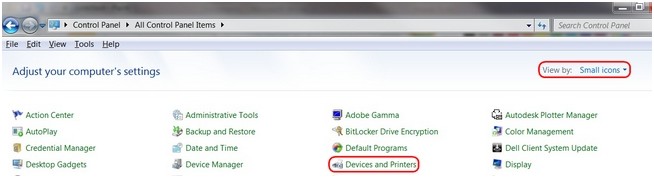
-
Clique em Adicionar um dispositivo.
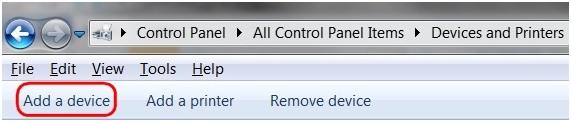
-
Escolha "Logitech Bluetooth Mouse M555b" na lista de dispositivos e clique em Avançar.
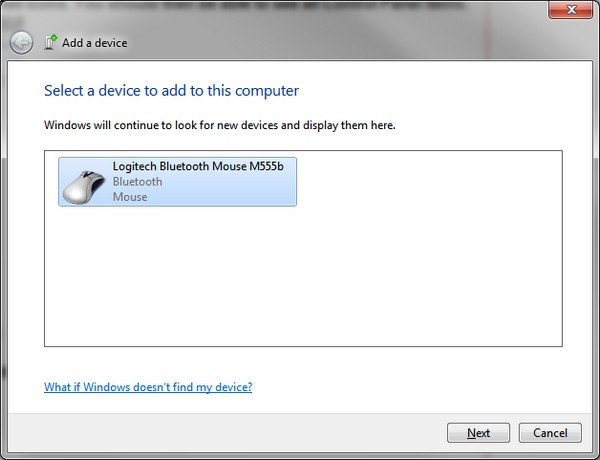
-
Se for solicitada uma "passkey” (senha), digite 0000 e pressione a tecla Enter no teclado.
-
Clique em Fechar para sair.
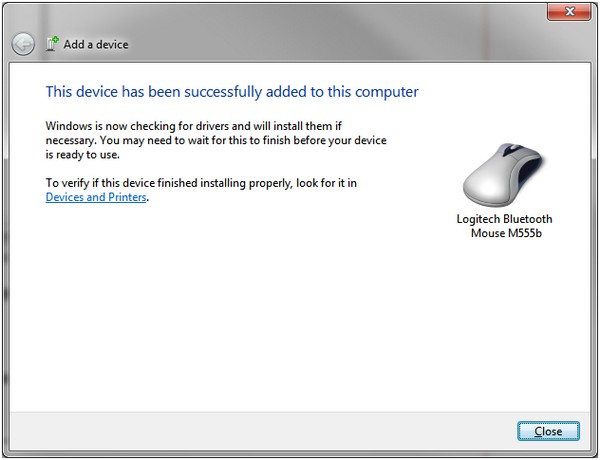
OBSERVAÇÃO: se o M555b já estiver emparelhado, mas houver problemas de conexão, remova-o da lista de dispositivos e siga as instruções acima para reconectá-lo.
O mouse para de funcionar com frequência
Se o mouse para de funcionar com frequência e tem que ser reconectado, tente estas sugestões:
-
Mantenha outros dispositivos elétricos a pelo menos vinte centímetros de distância do sistema.
-
Coloque o mouse mais próximo do computador
Observação Importante: A ferramenta de atualização de firmware não é mais suportada ou mantida pela Logitech. É altamente recomendável usar o Logi Options+ para seus dispositivos Logitech compatíveis. Estamos à sua disposição para ajudar com qualquer situação durante esta transição.
Observação Importante: O Logitech Preference Manager não é mais suportado ou mantido pela Logitech. É altamente recomendável usar o Logi Options+ para seus dispositivos Logitech compatíveis. Estamos à sua disposição para ajudar com qualquer situação durante esta transição.
Observação Importante: O Logitech Control Center não é mais suportado ou mantido pela Logitech. É altamente recomendável usar o Logi Options+ para seus dispositivos Logitech compatíveis. Estamos à sua disposição para ajudar com qualquer situação durante esta transição.
Observação Importante: O Logitech Connection Utility não é mais suportado ou mantido pela Logitech. É altamente recomendável usar o Logi Options+ para seus dispositivos Logitech compatíveis. Estamos à sua disposição para ajudar com qualquer situação durante esta transição.
Observação Importante: O Software Unifying não é mais suportado ou mantido pela Logitech. É altamente recomendável usar o Logi Options+ para seus dispositivos Logitech compatíveis. Estamos à sua disposição para ajudar com qualquer situação durante esta transição.
Observação Importante: O software SetPoint não é mais suportado ou mantido pela Logitech. É altamente recomendável usar o Logi Options+ para seus dispositivos Logitech compatíveis. Estamos à sua disposição para ajudar com qualquer situação durante esta transição.
PERGUNTAS FREQUENTES
Não há produtos disponíveis para esta seção
